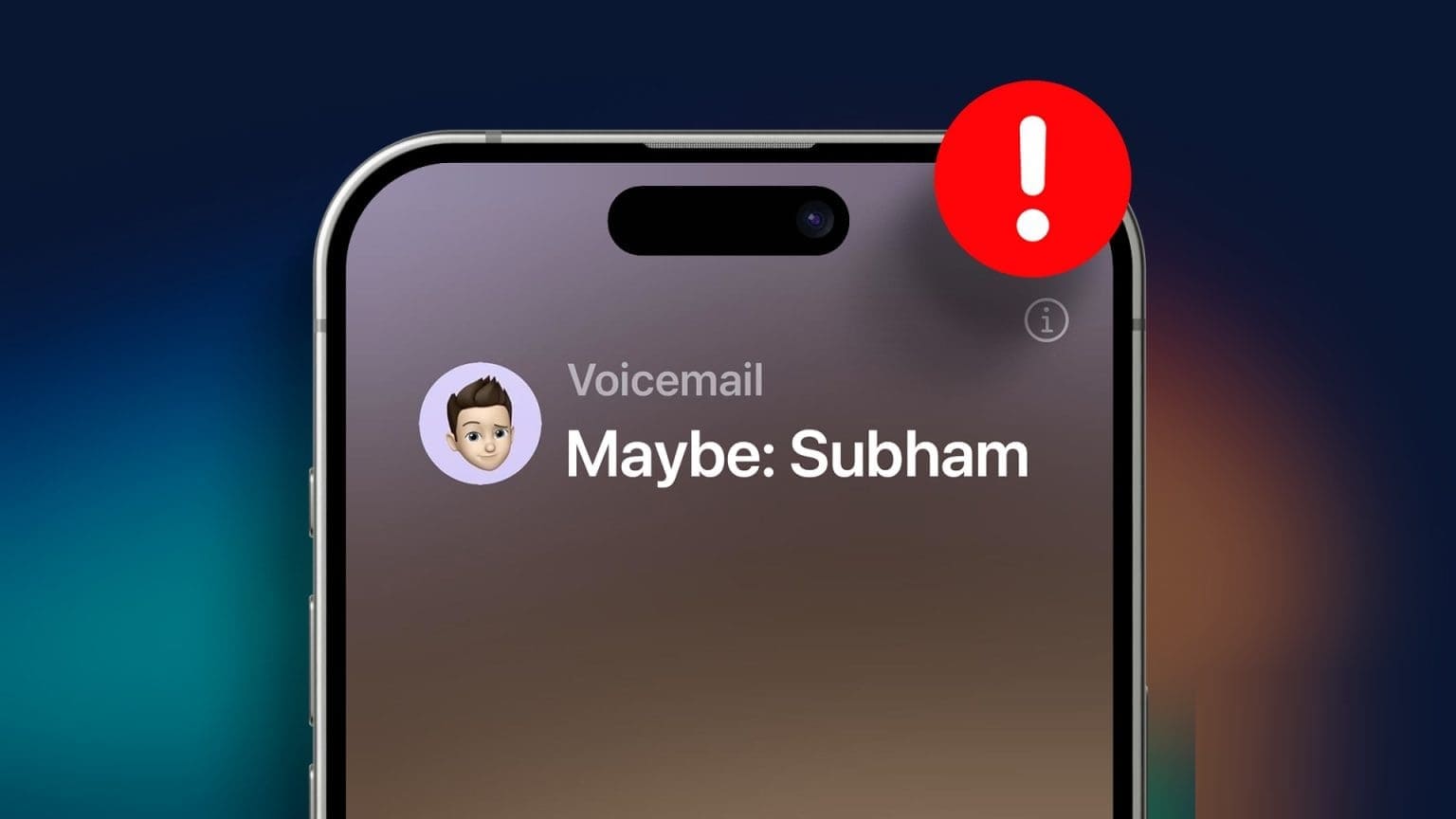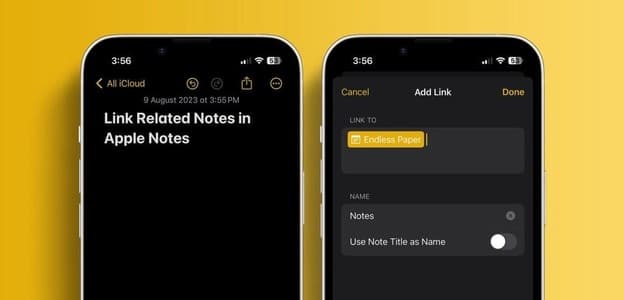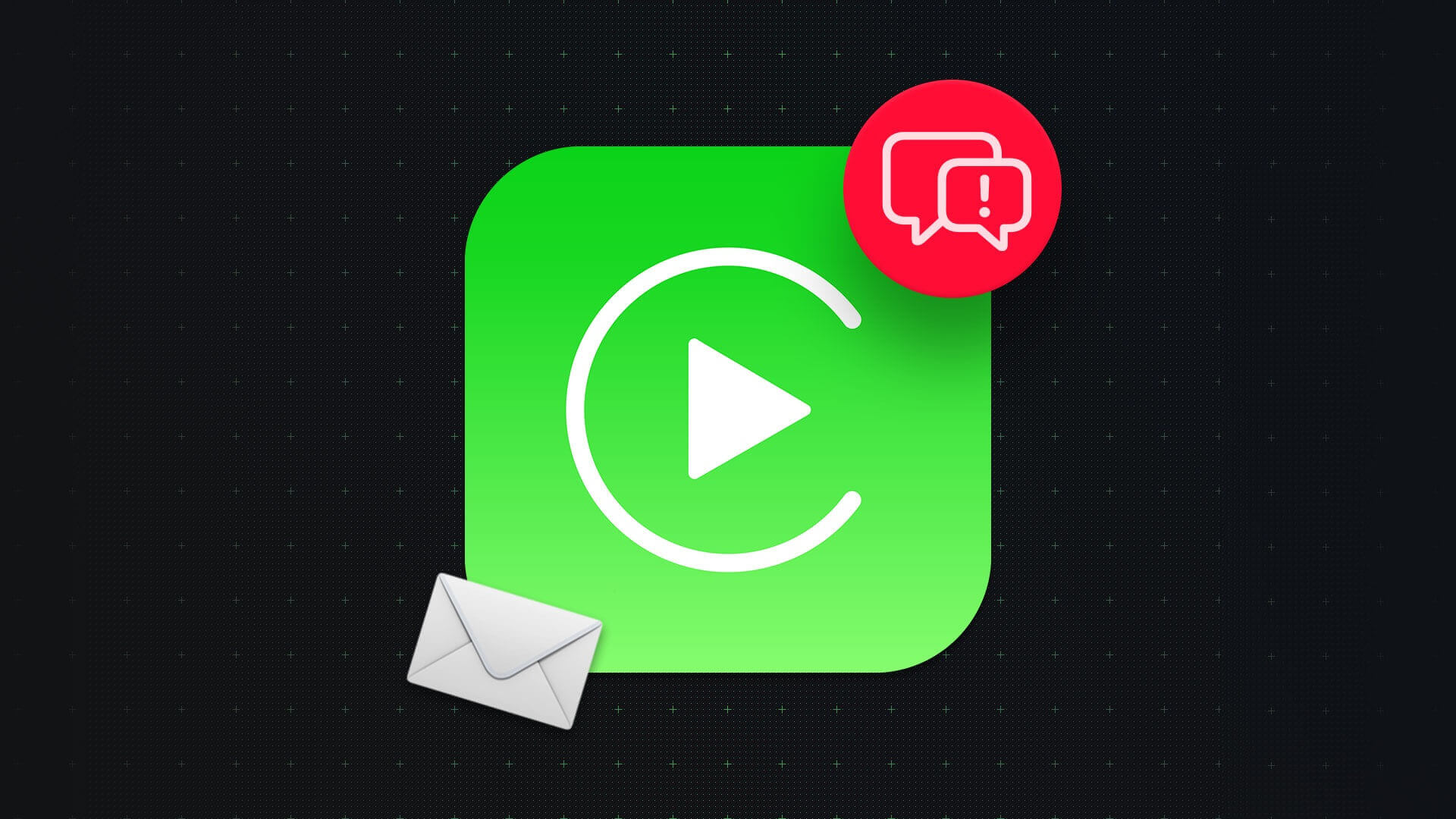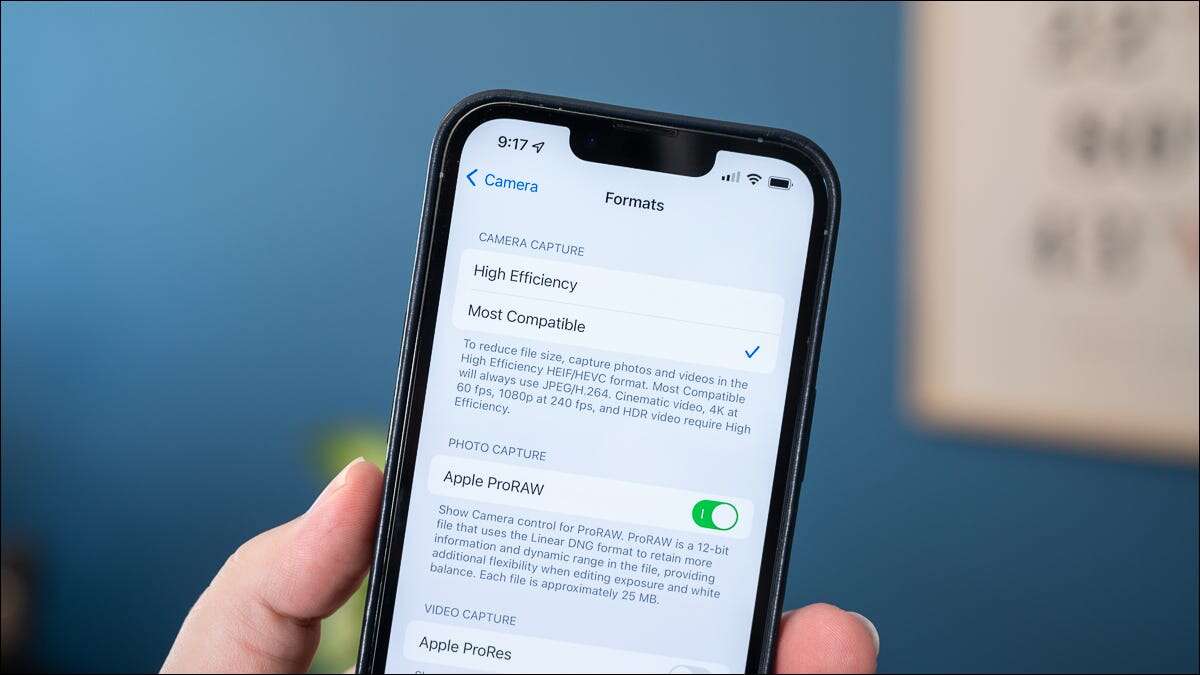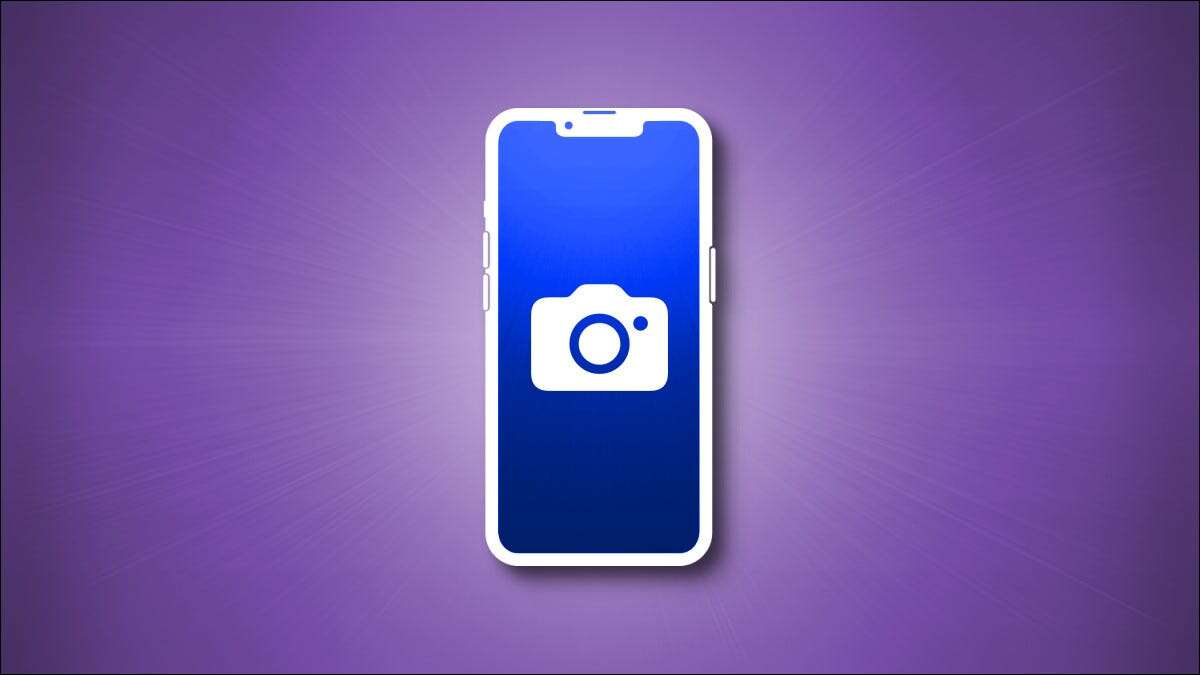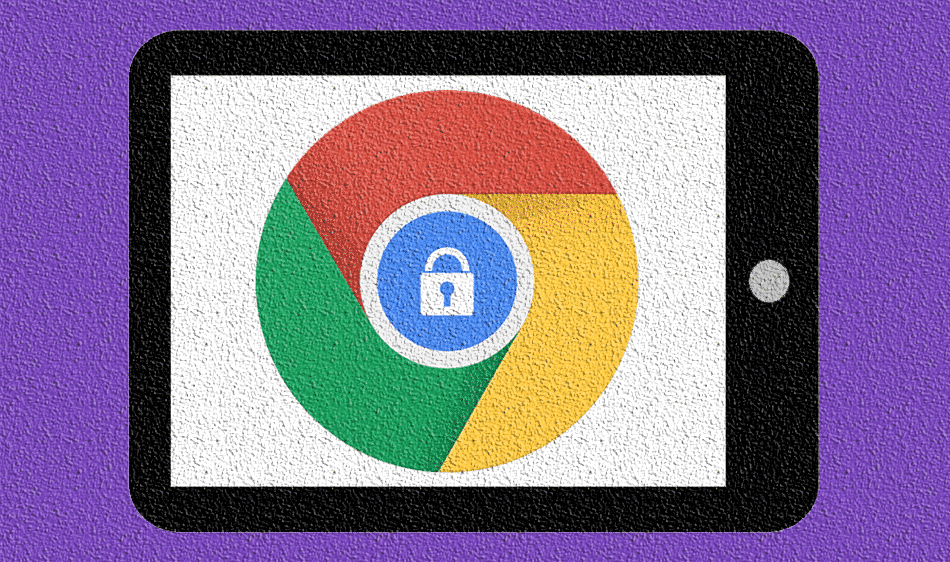Face ID er et af de mest bekvemme biometriske godkendelsessystemer på iPhone. Alt du skal gøre er at kigge på din iPhone, og den låses op på et øjeblik. Problemet med Face ID begyndte, da pandemien ramte, og vi alle begyndte at bære ansigtsmasker. Derfor... Face ID kunne ikke scanne Hele dit ansigt vil være dækket, og du skal indtaste din pinkode hver gang for at låse din iPhone op. Heldigvis har Apple løst dette problem med iOS 15.4-opdateringen. Den seneste iOS 15.4-opdatering giver brugerne mulighed for at låse deres iPhone op ved hjælp af Face ID, mens de bærer en maske. Den giver dig også mulighed for at registrere dit ansigt med et par briller for at gøre det nemmere at låse din iPhone op. Hvis du har svært ved manuelt at indtaste din adgangskode hver gang for at låse din telefon op, når du er ude at køre, kan du her se, hvordan du kan bruge Face ID med en maske på din iPhone.
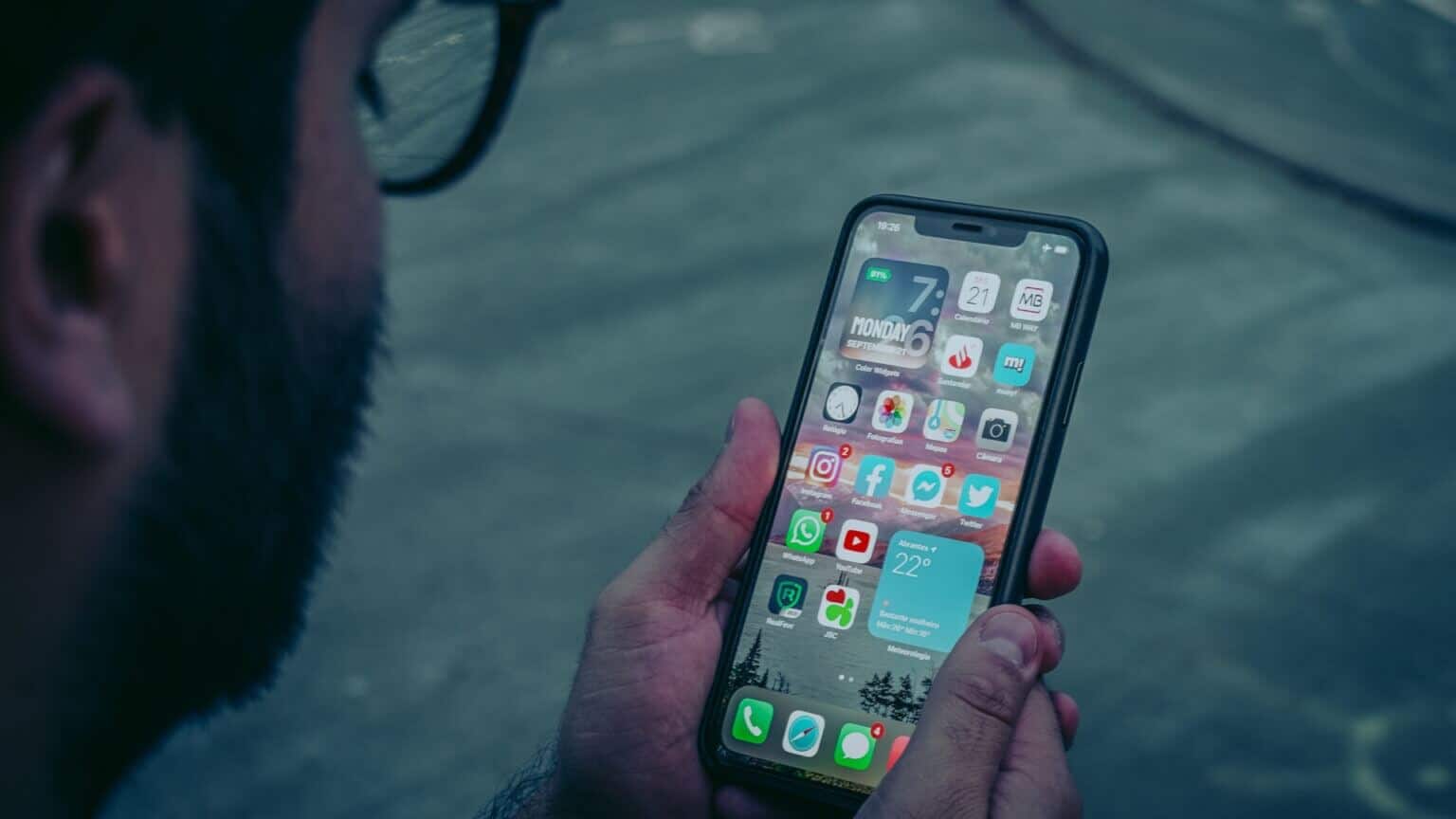
iPhone understøtter Face ID med maske
Muligheden for at låse din iPhone op med Face ID, mens du bærer en maske, ville helt sikkert gøre mange mennesker glade. Denne funktion understøttes dog kun på et udvalg af iPhones. Her er alle de iPhones, der understøtter Face ID-oplåsning med en maske.
- iPhone 12
- iPhone 12mini
- iPhone 12 Pro
- iPhone 12 Pro Max
- iPhone 13
- iPhone 13mini
- iPhone 13 Pro
- iPhone 13 Pro Max
Hvis du har en iPhone 11-serie eller ældre, kan du ikke bruge denne funktion.
Sådan aktiverer du Face ID med en maske på din iPhone
Hvis du har en understøttet iPhone, kan du her se, hvordan du låser din iPhone op med Face ID, mens du har en maske på.
Trin 1: Sørg for at opdatere iPhone Din til iOS 15.4 Eller nyere. Åben Indstillinger app , og tryk på Generel og tryk på opgradere software at tillade ham at bringe Sidst opdateret.
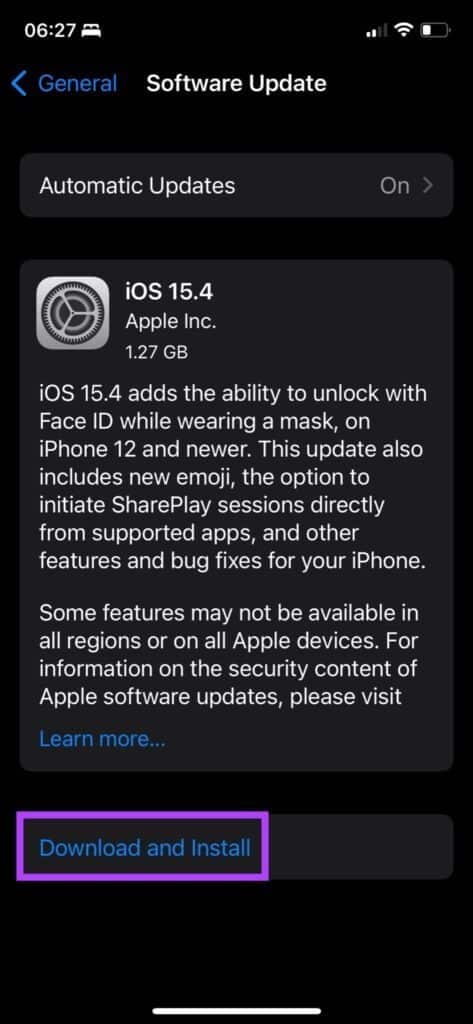
Trin 2: بعد Opdater applikation , Åbn Indstillinger app og gå til Face ID-sektion symbol trafikken.
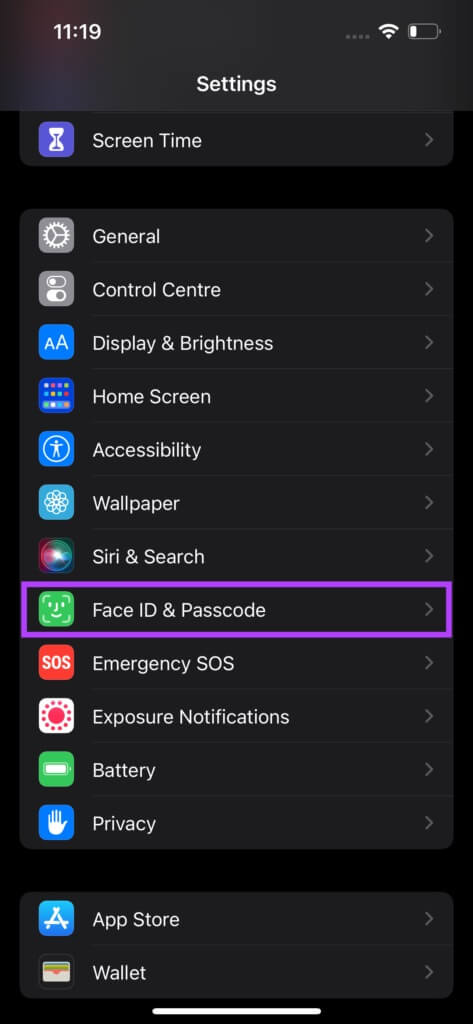
Trin 3: Gå ind personligt identifikations nummer at nå Indstillinger.
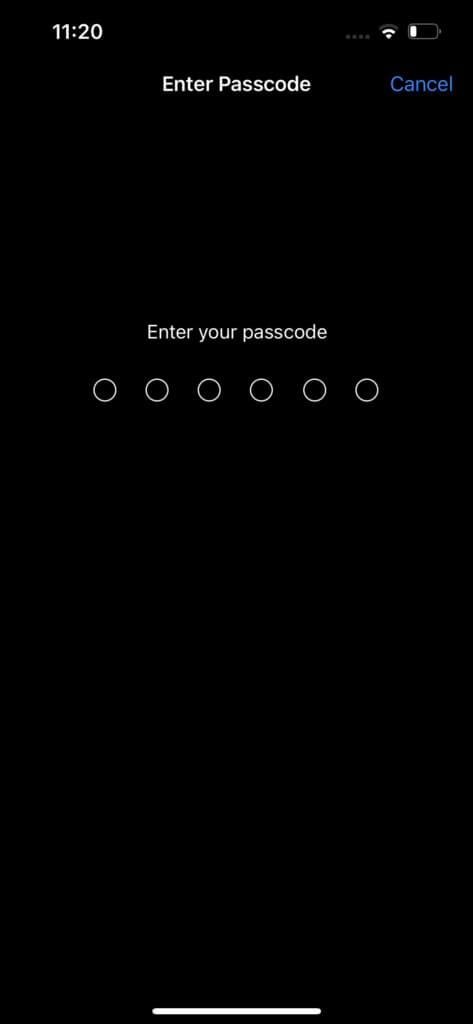
Trin 4: Aktiver kontakten ved siden af Ansigts-ID med en maskeSørg for at. Læs teksten Den under den mulighed, der fortæller dig, hvordan du gør Face ID-arbejde Med masken.
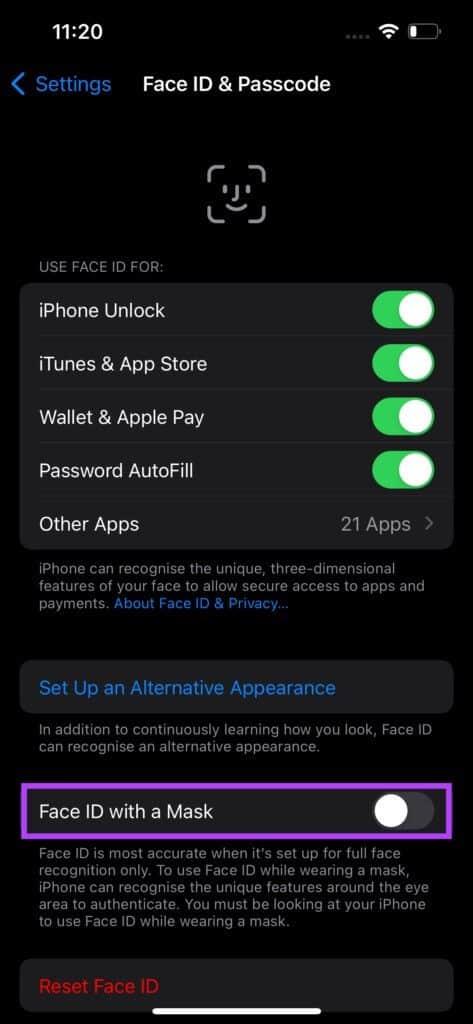
Trin 5: Klik på Brug af Face ID med en maske På pop op-skærmen.
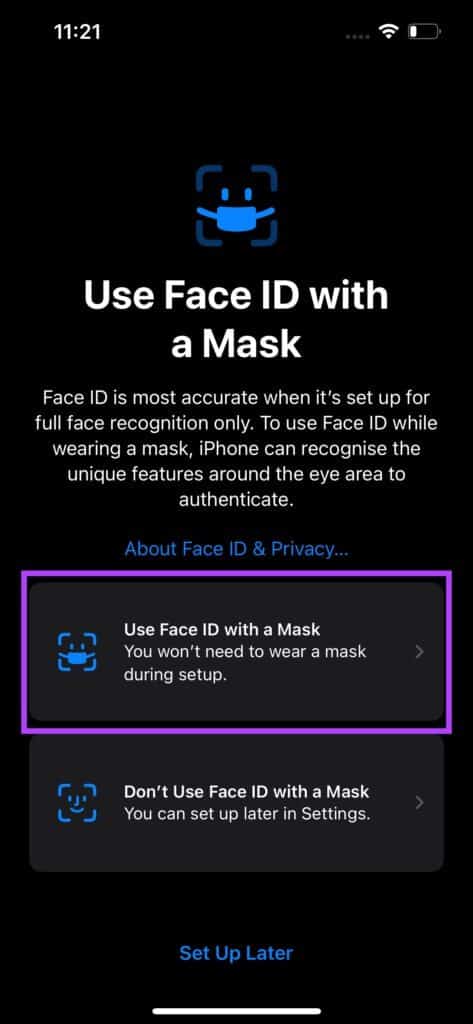
Trin 6: Læse Instruktioner der vises på skærmen, og når du er klar til at indstille dit ansigt, skal du trykke på "Starte". Som vist på det forrige skærmbillede, behøver du ikke at Brug en maske under forberedelsen..
Trin 7: Bevæg langsomt dit hoved rundt i cirklen for at optage dit ansigt.
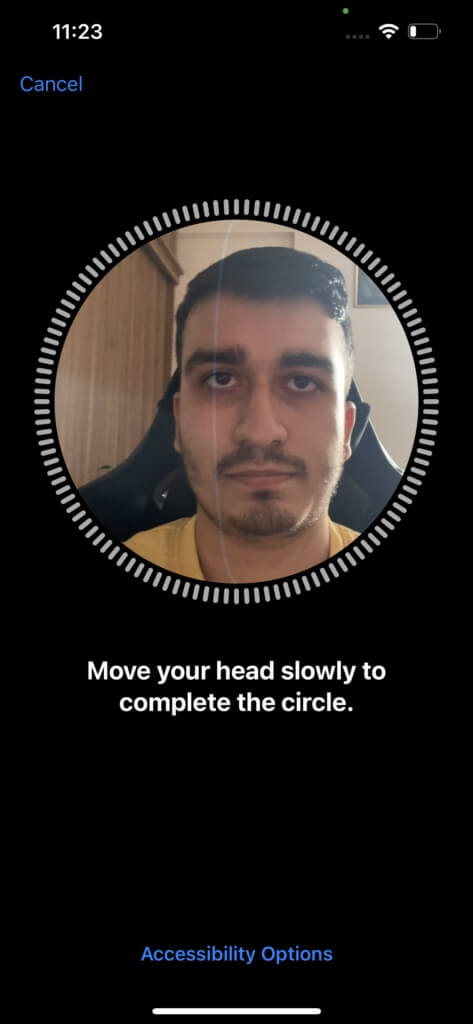
Trin 8: Når den er færdig Konfigurer Face ID , Find Udført.
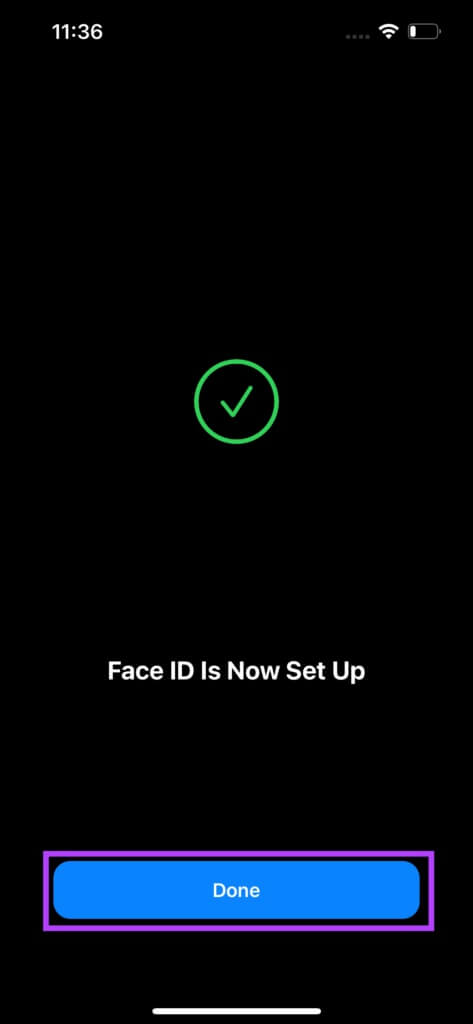
Du har nu aktiveret Face ID ved hjælp af en maske på din iPhone. Prøv at låse din iPhone op ved hjælp af en maske, og det burde virke som tilsigtet. Du kan også låse apps op og bruge Face ID til transaktioner ved hjælp af masken.
Sådan monterer du briller med Face ID
Den nye iOS 15.4-opdatering tilføjer også muligheden for at bruge Face ID med et par briller. Hvis du ofte bruger briller eller solbriller, er det en god idé at sætte dette op, da Apple også anbefaler det. Sådan gør du.
Trin 1: Åben Indstillinger app og tryk på Defekt Face ID Og adgangskoden.
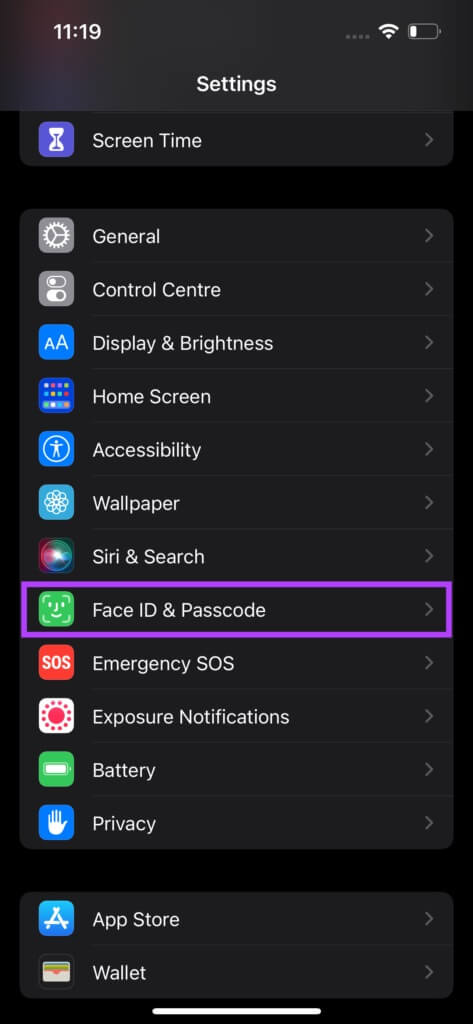
Trin 2: Gå ind personligt identifikations nummer at nå Indstillinger.
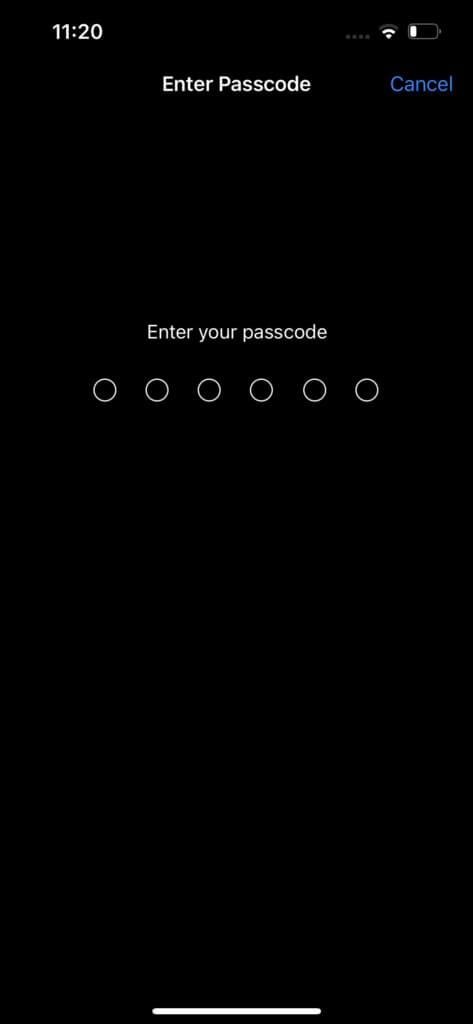
Trin 3: ned Ansigts-ID med en maske Du finder en ny mulighed, der siger: Tilføj brillerKlik på den.
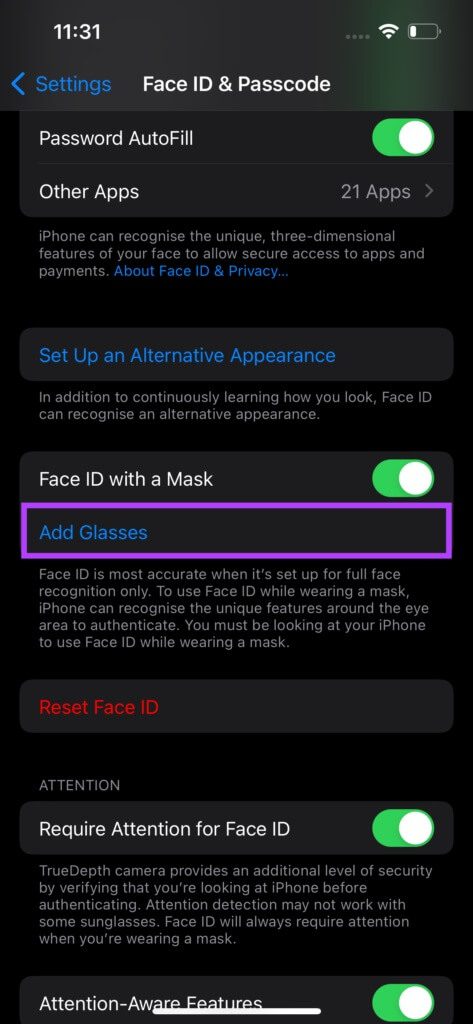
Trin 4: Find Blive ved I den påstand, der fremgår.
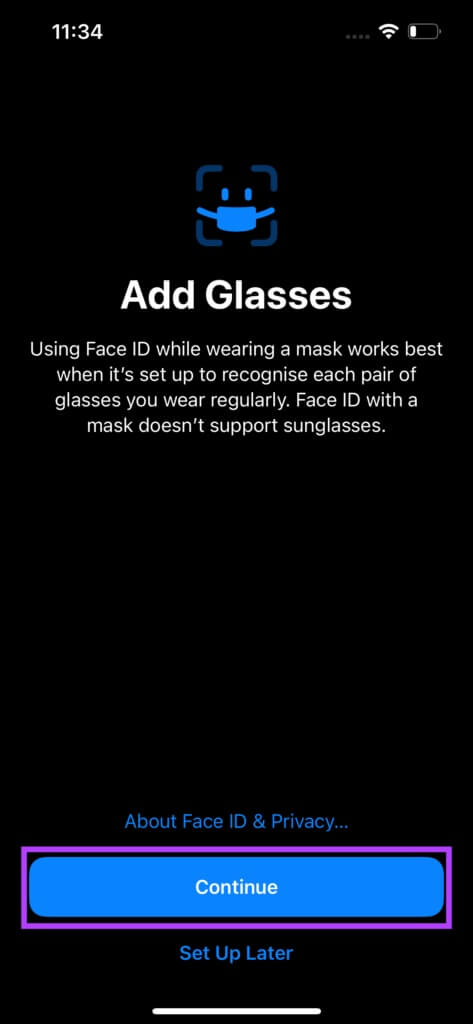
Trin 5: rekyl Dine briller Placer dit ansigt i billedet. Drej hovedet for at fuldføre scanningen.
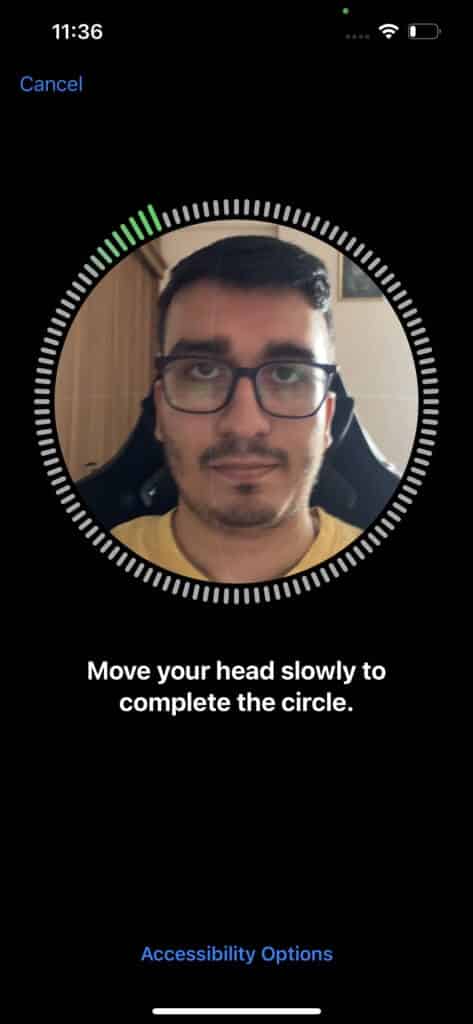
Trin 6: Klik på Det blev gennemført.
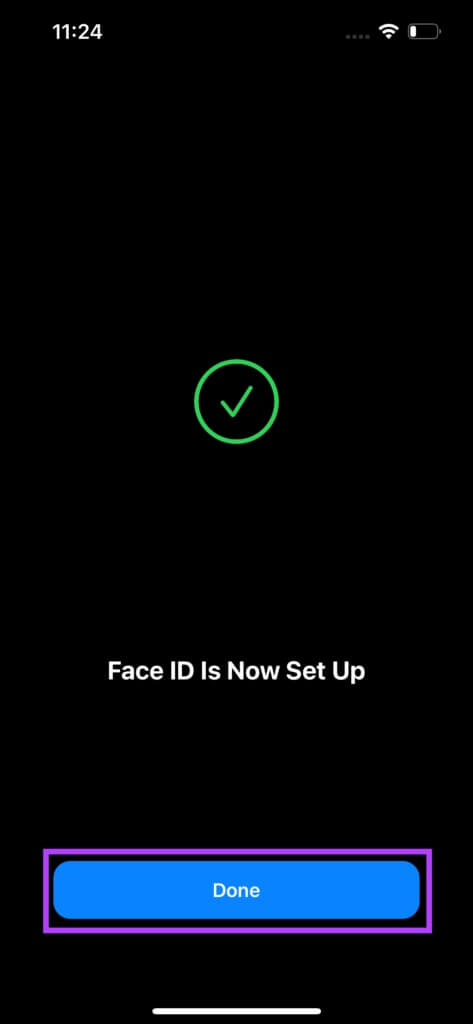
Trin 7: Gentag processen fra Trin 3 Og hvis du har flere par briller, vil dette sikre, at de fungerer. Defekt Face ID Med masken og alle par briller, du bruger, inklusive solbriller.
Du burde nu kunne bruge Face ID problemfrit med din iPhone, når du har maske og briller på.
Sådan bruger du Face ID med en maske på ikke-understøttede iPhones
Som tidligere nævnt gælder denne nye funktion kun for iPhone 12 eller nyere enheder. Hvis du har en ældre iPhone med Face ID, er der en løsning, du kan bruge til at låse din iPhone op via Face ID ved hjælp af en maske. Dette trick kræver dog et Apple Watch Series 3 eller nyere. Hvis du har det, kan du se her, hvordan du bruger det.
Trin 1: Åben Indstillinger app Og han tog afsted til Defekt Face ID Og adgangskoden.
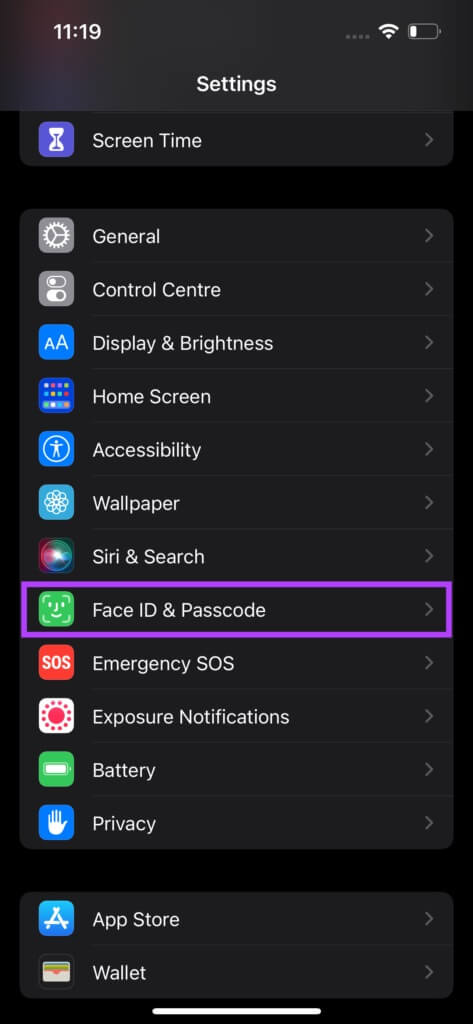
Trin 2: Gå ind personligt identifikations nummer at nå Indstillinger.
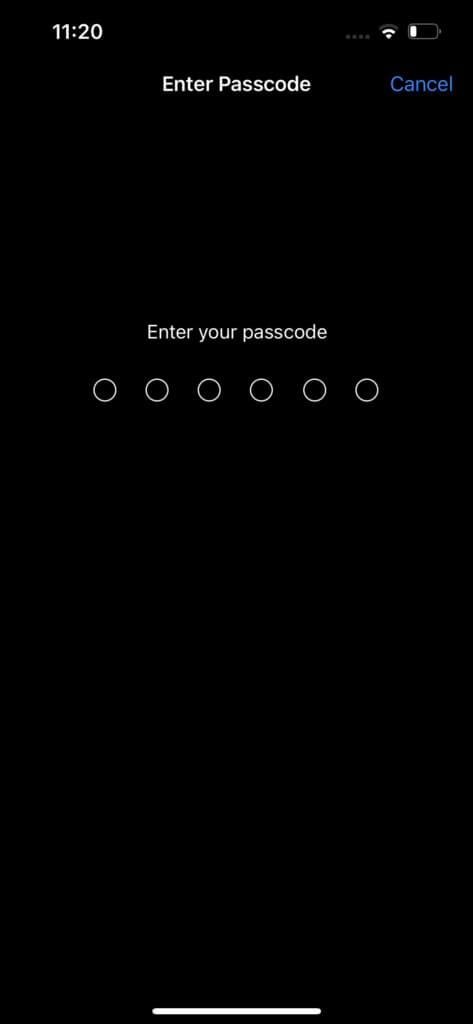
Trin 3: Vær sikker på Par Apple Watch På din iPhone og ulåst.
Trin 4: Rul ned for at finde Afsnittet "Lås op med Apple Watch"Aktiver knappen, og så er du klar.
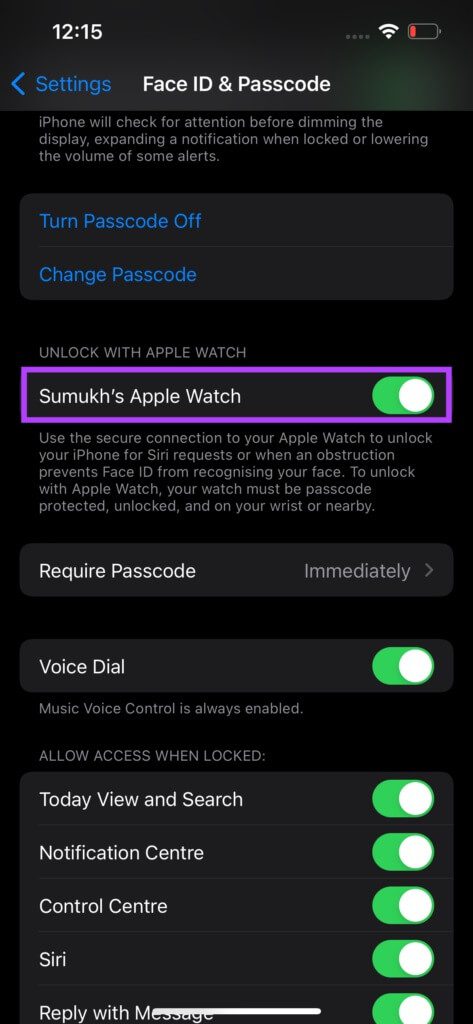
Derefter låses din iPhone op med Face ID, selv når du har en maske på, forudsat at du har dit Apple Watch på, og det er ulåst.
Lås din iPhone op med en maske
Opsæt Face ID ved hjælp af din maske på din iPhone, og nyd en problemfri oplåsningsoplevelse, når du er ude at gå! Du behøver ikke længere at trække din maske ned for at låse din telefon op eller indtaste din adgangskode hver gang.